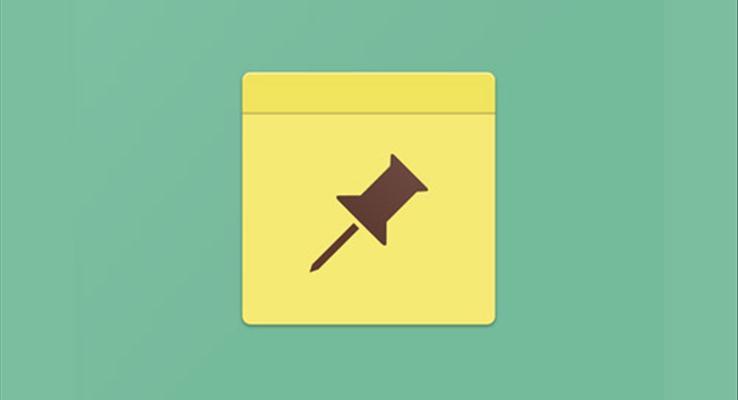做PPT时如何选用GIF录制工具
-
- 文件格式:PPT/PPTX
- 动/静态:动态PPT
- PPT页数:1页
- 屏幕比例:普屏显示(4:3)
- 大小:--
- 背景色:--
- 版本:PowerPoint2007(.pptx)
- 作者:Riordon设计
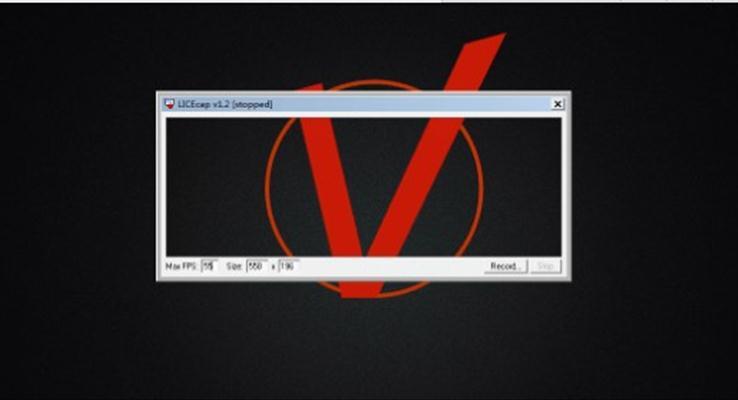
GIF录制工具合集:4款神器
LICEcap
LICEcap的大小绝对是他的优点,因为他只有412Kb,在这个一张照片动辄10+M的年代,这点绝对让人眼前一亮。但是,实用至上,还是来看看用起来怎么样吧。
先说这个操作,LICEcap的操作是非常容易上手的,因为他只有三个输入框,两个按钮,而且可以通过拖动来调节大小,丝毫没有操作的难度。
而且用起来也不含糊,画质清晰,对于有录制固定窗口gif 的需求来说这就够了,而且在录制的过程中也是可以调节大小的。但是呢,这个是不可以全屏的,或者说全屏录制实现很困难。所以你需要下面这个。
GifCam
相比上一个而言,功能操作大体相似,这里不多啰嗦。但是这个是可以实现全屏录制的。嗯,是的,可以实现全屏录制。但是呢,这玩意有个让人想不明白的地方,那就是全屏录制的时候这个软件的窗体还是赤裸裸的展示在屏幕上的大小也不改变,是的他不把自己不隐藏起来,但是他录制的确实是全屏的画面。这点让人确实想不明白。但是能全屏录制的确实不多,所以,这个已经不错了,如果你不希望窗体出现在画面中的可以用工具编辑一下,比如下面这个。
ScreenToGif
这个是一个很多人推荐的gif录制工具,因为功能齐全。不仅可以录制
还可以编辑,调整大小、插入帧、插入视频、插入文字、插入水印、自由绘制统统都有。甚至可以录制一个画板。功能确实齐全。
所以很多人还是相中的。操作上与前两者类似,不做过多赘述。
但是这个软件,确实卡顿。不知道为什么,我也没有做过多研究。不过用来做一个GIF编辑工具还实行当有价值的。是的,只要是GIF格式的都是可以到这里编辑的。如果你不喜欢卡顿,你可以用下面这个。
Gif动态截图
同样的GIF录制界面
与前者相似的编辑功能,可以添加帧、删除帧、添加文字、水印,自由绘制。我了个乖乖!甚至还有滤镜!!
这个功能可能没有前者那么强大,但是前者的主要共能他是都有的,而且,很重要的一点。这个用起来有点也不卡顿。这个软件,似乎是个人开发的。因为我是在偶然在一个个人博客上找到的。
当然,一般到了最后会出现一个大boss,是的。
若水GIF动态截图
其实也不算大boss了,只是对于需要全屏录制的人来说这个绝对是不可多得。
这个名字就不吐槽了,毕竟人家可以全屏截取,而且是可以隐藏自身的全屏录制。
是的。我找到一个完全意义上的全屏录制的。注意看下图点击开始录制时屏幕边缘会出现蓝色的边框线,而且点击开始录制之后窗体会自动隐藏。并且出现倒计时。
这个用来做全屏了录制是挺好的。但是这个需要安装,而且只有简单的添加文字、水印、删除帧之类的简单操作。编辑功能不敌ScreenToGif。而且这个画质不如前面的。所以,使用请慎重。 你可能被我说迷糊了,这么多软件,我到底改用那个呢?来咱们总结下
总结: 如果你想单纯的录个小窗口的gif,LICEcap、GifCam都适合你
如果你想录制全屏清晰的gif,你可以用GifCam的全屏录制功能+ScreenToGif的编辑功能来解决
如果你想录制清晰的、还不占地方(gif的大小)的gif,建议使用GifCam,他录制的gif在这几个里面是最小的
如果你想录制一个全屏的、画质一般的gif,但是还不想手动编辑的话用若水GIF动态截图
如果你想编辑gif,ScreenToGif和gif动态截图都可以搞定
如果你就想录一个gif,,,,那你用任意一个都行
您可能喜欢的PPT
查看更多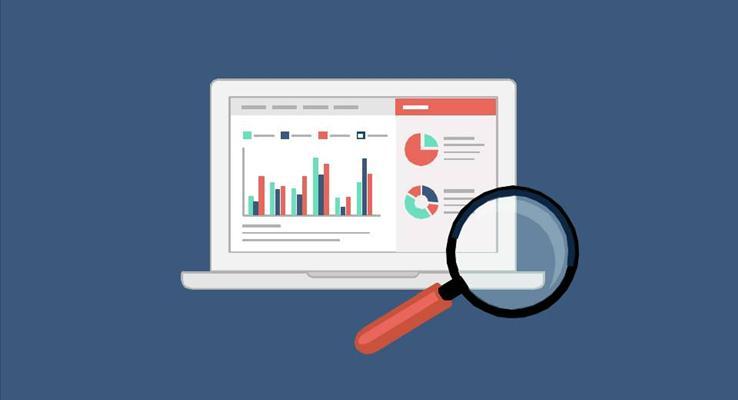
动画录制GIF-GIF-GIF V1.24
- 页数:1页
- |大小:115.40KB
- 下载
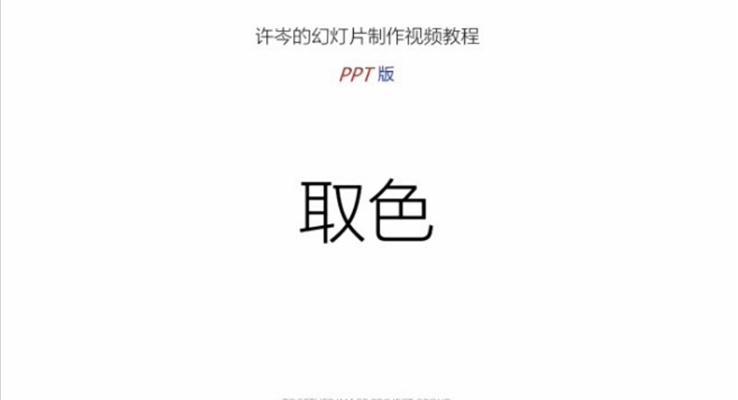
制作PPT时如何取色
- 页数:1页
- |大小:--
- 下载

如何做好新时代人民政协工作PPT
- 页数:17页
- |大小:36M
- 下载
- 含讲稿
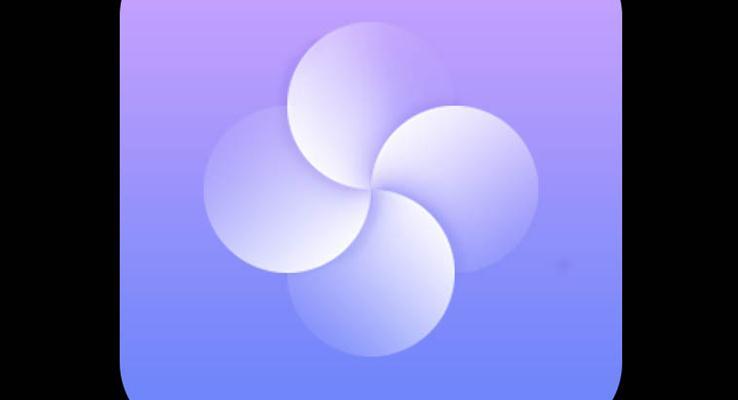
视频转gif的超级工具
- 页数:1页
- |大小:7M
- 下载

如何做好汇报工作ppt
- 页数:36页
- |大小:15M
- 下载
热门PPT综合教程
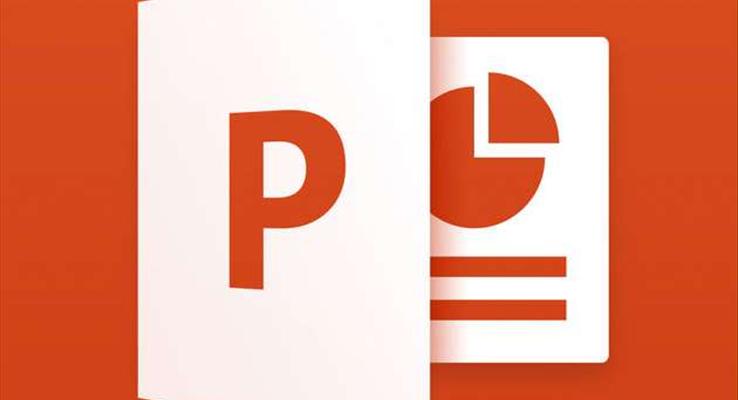
PPT常见问题及修改教程
- 页数:1页
- |大小:--
- PPT综合教程

97页PPT综合教程--如何撩PPT妹纸
- 页数:97页
- |大小:--
- PPT综合教程

如何用线条美化PPT
- 页数:16页
- |大小:1M
- PPT综合教程
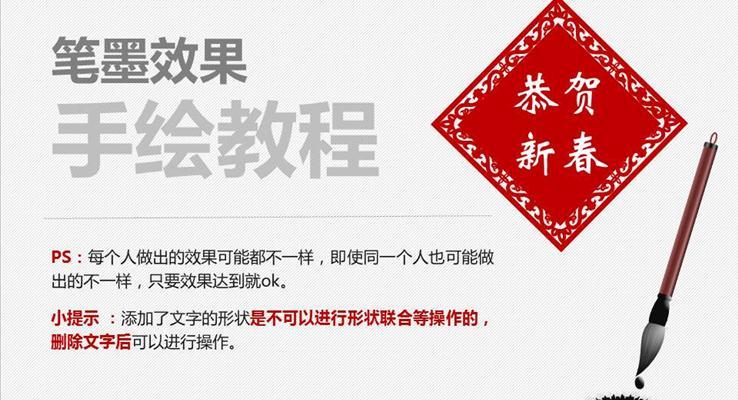
笔墨效果手绘教程PPT模板
- 页数:13页
- |大小:2M
- PPT综合教程

多媒体在PPT中的应用PPT模板
- 页数:25页
- |大小:3M
- PPT综合教程
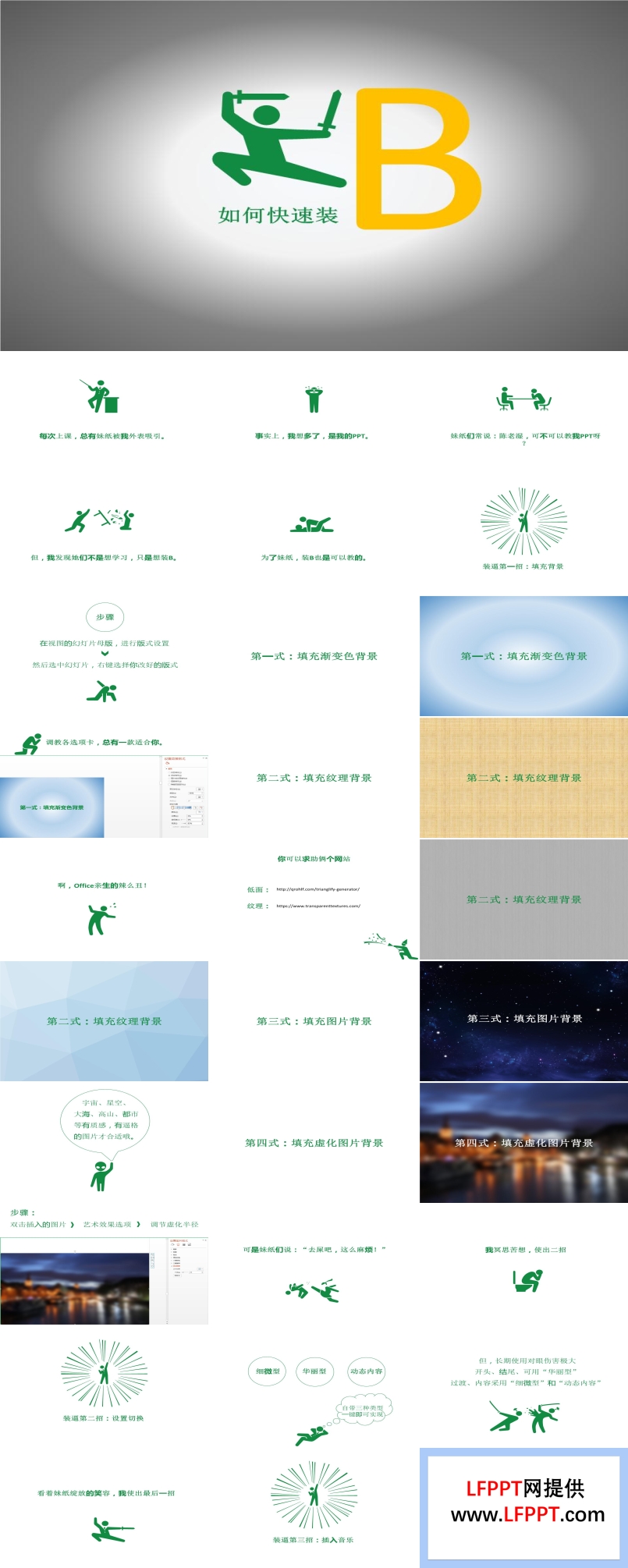
PPT小白如何快速装逼
- 页数:1页
- |大小:18M
- PPT综合教程
今日更新

弘扬劳动精神PPT五一劳动节含讲稿
- 页数:22页
- |大小:10M
- 下载
- 含讲稿

劳模精神致敬劳动者PPT课件含讲稿
- 页数:33页
- |大小:33M
- 下载
- 含讲稿

2025年全国爱卫生日健康教育宣传主题班会PPT含讲稿
- 页数:24页
- |大小:12M
- 下载
- 含讲稿

2025世界读书日介绍动态PPT含讲稿
- 页数:17页
- |大小:25M
- 下载
- 含讲稿

Unit 3第1课时 Section A 1a 2c 八年级英语下册PPT课件含教案
- 页数:43页
- |大小:30M
- 下载
- 含教案

老年人健康管理知识培训课件PPT含讲稿
- 页数:37页
- |大小:12M
- 下载
- 含讲稿